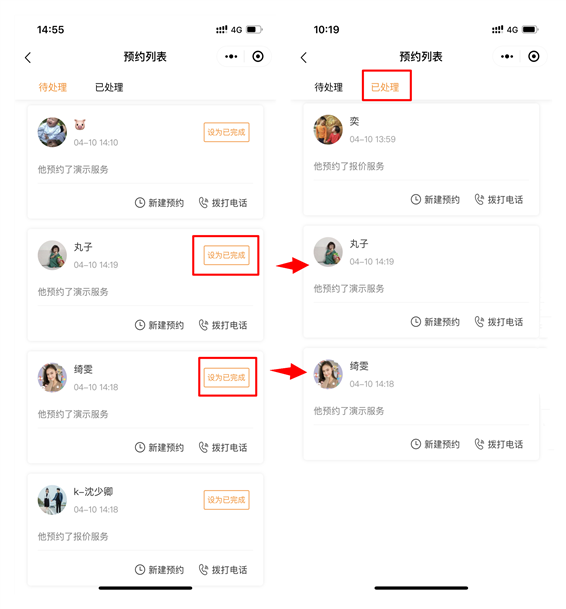```
预约列表
```
> 进入个人中心,在**客户管理**板块中点击【预约】进入预约列表,可查看待处理的预约事项。
> 当客户预约成功后将会默认成为自己的客户。
:-: 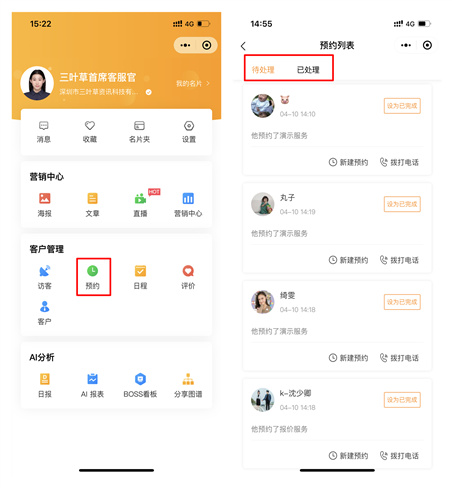
```
1.联系客户
```
> 当客户预约成功后,销售员**一键拨打**电话回访确定拜访时间。
:-: 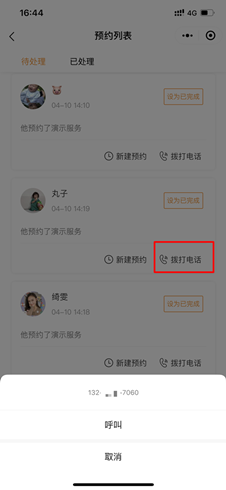
```
2.新建预约
```
> 当客户需重新预约事项,可点击【新建预约】进行添加,添加成功后,该预约事项将会自动提交到【我的日程】,进行高效管理客户预约事项。
>
:-: 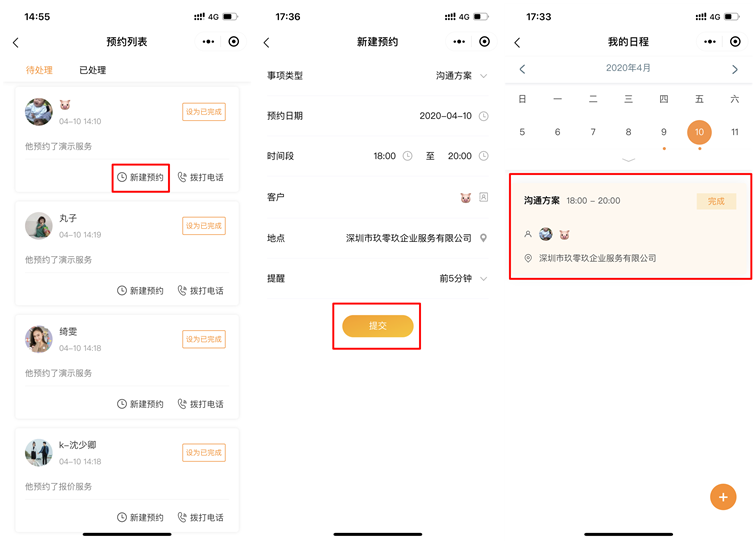
```
3.预约设为已完成
```
> 当客户的预约事项处理完毕,销售员可在此点击【设为已完成】,则系统将自动邀请客户评价。
> 如还需再次新建预约,则点击【新建预约】即可
:-: